问题:Win11桌面图标变暗怎么办?最近,一些使用Win11系统的小伙伴发现任务栏图标莫名变暗,影响了视觉美观。了解到这一问题后,php小编柚子第一时间提供了详细的调整方法,希望能帮助大家解决困扰。
工具/原料:
系统版本:windows11系统
品牌型号:华硕VivoBook14
方法/步骤:
进入个性化更为浅色:
1、win11电脑桌面图标变暗了怎么调整呢?我们首先点击桌面任意空白处,鼠标右键菜单中选择打开“个性化”。
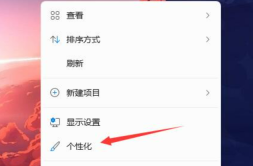
2、在个性化的界面右侧我们点击“颜色”。
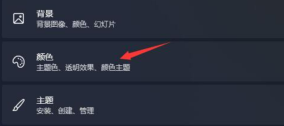
3、然后在其中选择模式,将它更改为“浅色”。
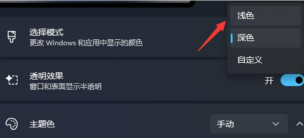
4、设置完成之后,最后即可发现自己的任务栏图标变成白色的啦。

总结:
1、点击桌面空白处,选择打开“个性化”;
2、点击“颜色”,将它更改为“浅色”就可以啦。
以上是win11电脑桌面图标变暗了怎么调整的详细内容。更多信息请关注PHP中文网其他相关文章!
 Acer Nitro V游戏笔记本电脑的折扣很高May 04, 2025 am 06:10 AM
Acer Nitro V游戏笔记本电脑的折扣很高May 04, 2025 am 06:10 AM##### Acer Nitro V 15 ANV15-51-51H9 亚马逊现正热销Acer Nitro V电竞游戏本,享受18%的超值折扣!这款高性能游戏本原价849.99美元,现价仅售699.99美元,不容错过! 这款游戏本搭载强劲的硬件配置,无论是休闲玩家还是资深游戏玩家都能获得流畅的游戏体验。它配备Intel酷睿i7-13620H处理器,保证游戏运行流畅,多任务处理也毫不费力。NVIDIA GeForce RTX 4050 Laptop GPU,拥有194 AI TOPS,支持先进的A
 仅今天:这台14英寸的HP笔记本电脑只有170美元May 04, 2025 am 06:05 AM
仅今天:这台14英寸的HP笔记本电脑只有170美元May 04, 2025 am 06:05 AM超值HP 14英寸笔记本电脑,现价仅$169.99! 这款HP 14英寸笔记本电脑原价$219.99,现Best Buy售价$169.99,节省$50!它搭载英特尔N150处理器、4GB内存和128GB UFS存储,虽然1366x768分辨率的屏幕略显过时,但足以应付日常基本任务。预装Windows 11家庭版S模式,并拥有长达11小时的电池续航,可谓物超所值。 这款笔记本电脑非常适合日常网页浏览和办公使用。它采用英特尔N150处理器,这是一款四核处理器,最高频率可达3.6 GHz,并拥有6M
 更多的价格上涨和炮台着火:每周汇总May 04, 2025 am 06:03 AM
更多的价格上涨和炮台着火:每周汇总May 04, 2025 am 06:03 AM技术新闻综述:召回,价格变化和令人兴奋的新版本 本周的技术新闻包含更新,召回和新产品发布。 让我们深入亮点: 安全首先:召回和更新 基础电力银行召回:基部
 ifixit正在帮助使惠普笔记本电脑更容易维修May 04, 2025 am 12:53 AM
ifixit正在帮助使惠普笔记本电脑更容易维修May 04, 2025 am 12:53 AM相关 ##### 三星阻碍手机维修 iFixit 与三星合作破裂,据报道三星强迫维修店共享客户信息。 文章 博客文章还提到:“一个值得关注的有趣功能是新的电池更换工具,[HP]称之为 Revivekit。盒子里有两个更小的盒子——一个装着新电池,另一个设计用于在更换后安全地存放旧电池。纸板的轮廓设计使其可以覆盖旧电池,并在您进行维修时保护它免受螺丝刀意外戳伤。它还带有一些战略性放置的粘合垫,以帮助在您工作时将其固定在电池上——并且它设计成在提起电池时仍粘在电池上,之后您可以将其折叠起来安全存放
 这个100W USB-C基本充电器可享受45%的折扣May 04, 2025 am 12:52 AM
这个100W USB-C基本充电器可享受45%的折扣May 04, 2025 am 12:52 AMBaseus 100W 三口 USB-C 充电器:超值优惠! Baseus 100W 三口 USB-C 充电器可同时为最多三台设备提供超高速充电。两个 USB-C 接口各提供 100W 输出,一个 USB-A 接口则增加了更多兼容性。其小巧便携的设计,搭配可折叠插头,非常适合旅行携带。先进的散热系统和智能功率分配技术,确保充电安全高效。 亚马逊 Baseus 旗舰店目前正在进行大促销,购买 Baseus 100W 三口 USB-C 充电器,即可获赠两款 45W USB-C 充电器及充电线,总价仅
 如何将窗户转移到另一个驱动器May 02, 2025 pm 02:01 PM
如何将窗户转移到另一个驱动器May 02, 2025 pm 02:01 PM也许您的旧硬盘驱动器开始放慢脚步和失败,或者您希望将文件迁移到具有更多空间的磁盘上。有很多理由将窗户从一个驱动器迁移到另一个驱动器,还有很多
 How to Add a User Interface to Windows' Winget UtilityMay 02, 2025 am 06:04 AM
How to Add a User Interface to Windows' Winget UtilityMay 02, 2025 am 06:04 AMWindows缺乏便捷的软件包管理器?UniGetUI来帮你! Linux系统的软件包管理器非常方便,但Windows系统却缺乏类似的工具。然而,借助一个免费的开源项目UniGetUI和Windows内置的命令行工具winget,你可以在Windows上获得同样的功能。 Windows缺失的最佳功能:便捷的软件包管理器 软件包管理器允许你添加和删除程序、系统库和驱动程序。你可以几乎瞬间搜索程序,检索有关它们的信息,并调整设置。 换句话说,它们是微软商店梦寐以求的功能。 每个Linux发行版都有一
 Arch Linux现在在Linux的Windows子系统中May 02, 2025 am 06:02 AM
Arch Linux现在在Linux的Windows子系统中May 02, 2025 am 06:02 AMArch Linux正式加入Linux(WSL)家庭的Windows子系统! 不需要外部下载;安装使用PowerShell轻而易举: WSL-安装Archlinux 首次WSL用户需要首先运行此命令,然后是SY


热AI工具

Undresser.AI Undress
人工智能驱动的应用程序,用于创建逼真的裸体照片

AI Clothes Remover
用于从照片中去除衣服的在线人工智能工具。

Undress AI Tool
免费脱衣服图片

Clothoff.io
AI脱衣机

Video Face Swap
使用我们完全免费的人工智能换脸工具轻松在任何视频中换脸!

热门文章

热工具

记事本++7.3.1
好用且免费的代码编辑器

安全考试浏览器
Safe Exam Browser是一个安全的浏览器环境,用于安全地进行在线考试。该软件将任何计算机变成一个安全的工作站。它控制对任何实用工具的访问,并防止学生使用未经授权的资源。

SecLists
SecLists是最终安全测试人员的伙伴。它是一个包含各种类型列表的集合,这些列表在安全评估过程中经常使用,都在一个地方。SecLists通过方便地提供安全测试人员可能需要的所有列表,帮助提高安全测试的效率和生产力。列表类型包括用户名、密码、URL、模糊测试有效载荷、敏感数据模式、Web shell等等。测试人员只需将此存储库拉到新的测试机上,他就可以访问到所需的每种类型的列表。

禅工作室 13.0.1
功能强大的PHP集成开发环境

SublimeText3 Linux新版
SublimeText3 Linux最新版





